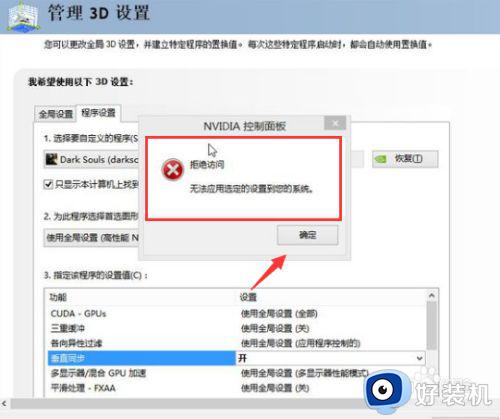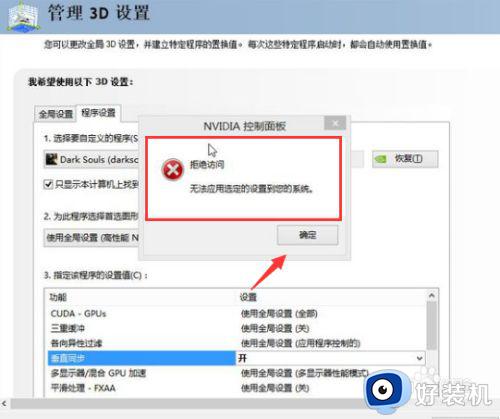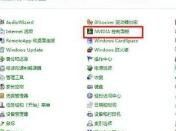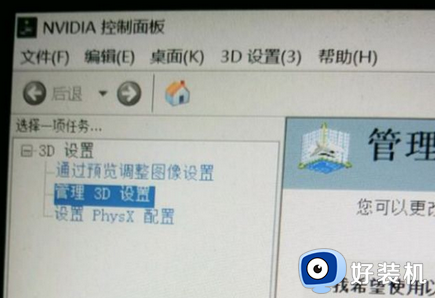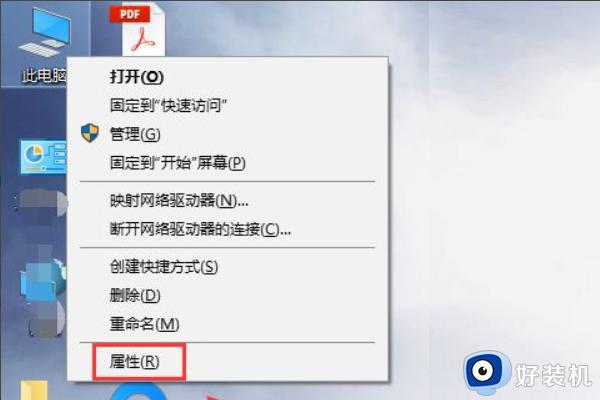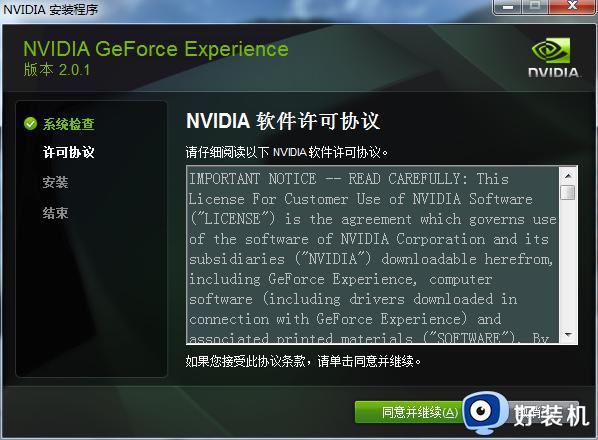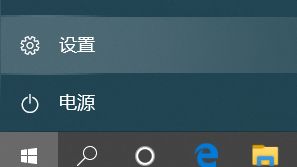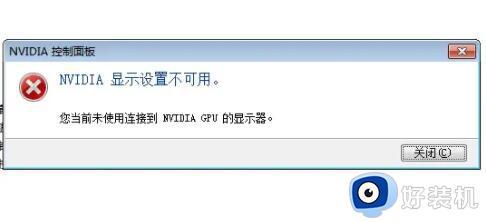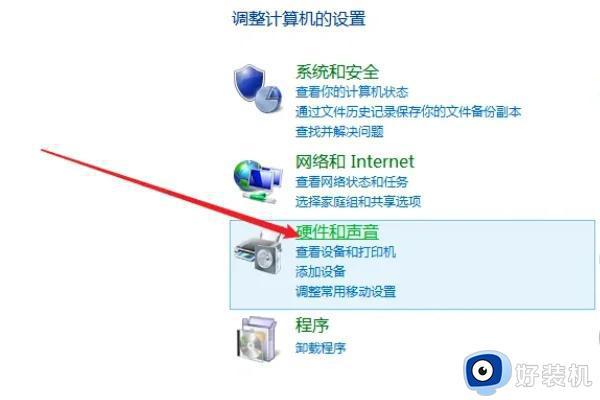nvidia管理3d设置怎么调 nvidia管理3d设置全局设置方法
时间:2022-12-09 14:43:04作者:run
为了更好的保证电脑中游戏运行的流畅,我们可以通过nvidia管理3d设置来进行调整显卡的性能,今天小编就给大家带来nvidia管理3d设置怎么调,如果你刚好遇到这个问题,跟着小编一起来操作吧。
解决方法:
1、首先在电脑桌面的空白处单击鼠标右键,在弹出的菜单中选择“NVIDIA控制面板”点击。
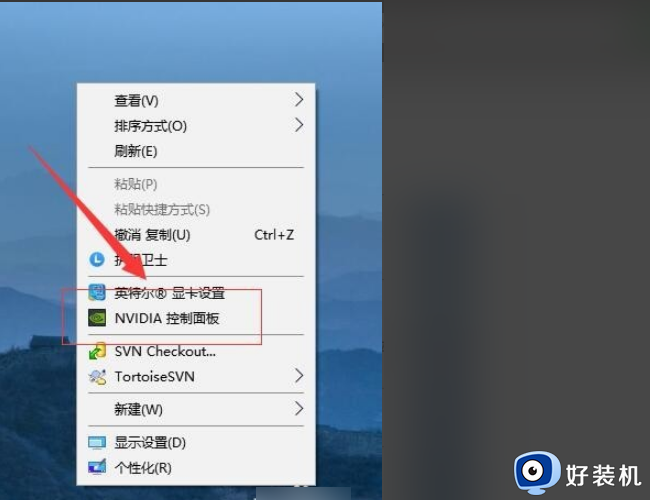
2、接着在打开的控制面板的左侧导航选择“管理3D选项”,进行点击。
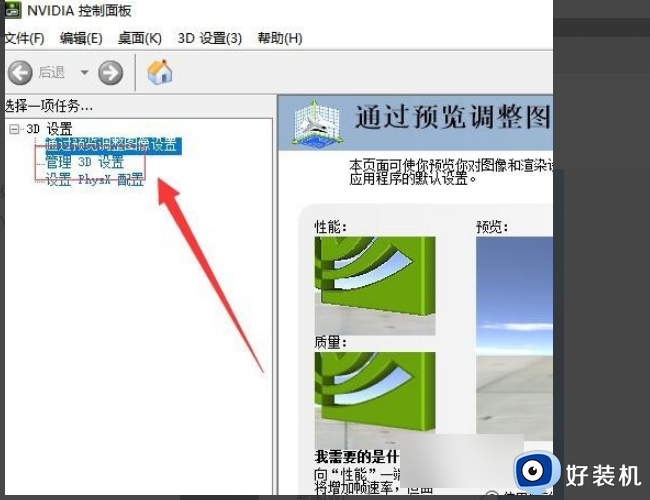
3、接着在管理3D选项界面中,选择“全局设置”进行点击。
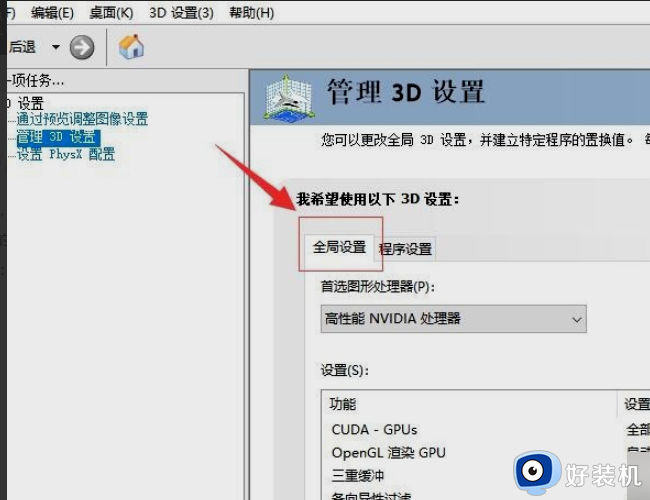
4、在全局设置界面中,在“筛选图形处理器”中选择“高性能NVIDIA处理器”。
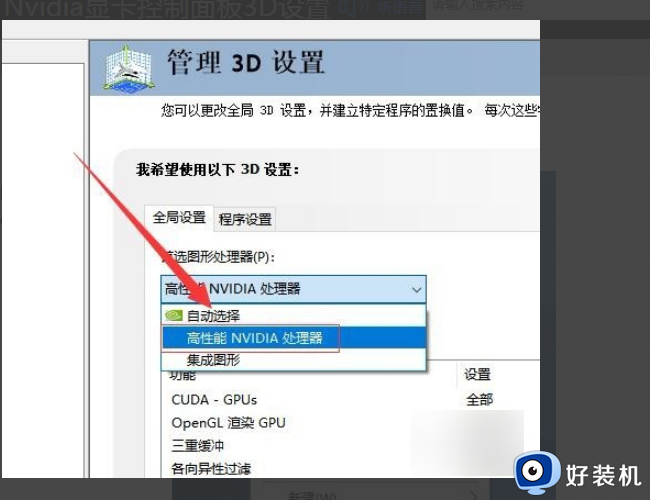
5、在设置选项中,把功能的平滑处理功能关闭(一般默认是关闭状态的)。
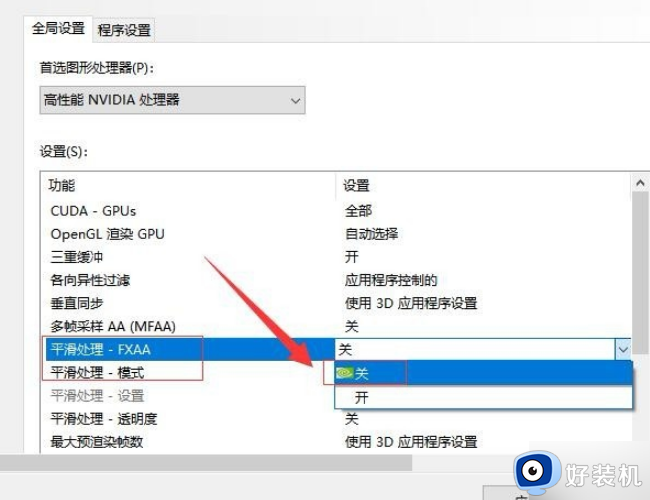
6、如果要单独为某个程序设置使用独显还是集显,则选择“程序设置”,然后找到相应的程序即可。
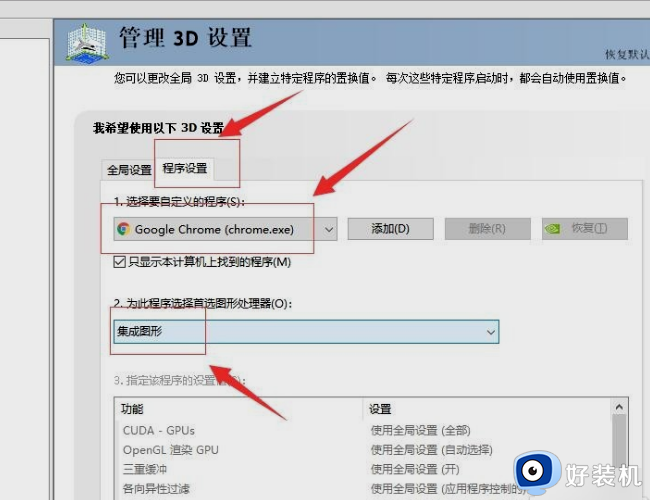
7、设置完成后,点击下方的“应用”按钮即可,完成以上设置后,即可设置好NVIDIA控制面板里的3D设置。
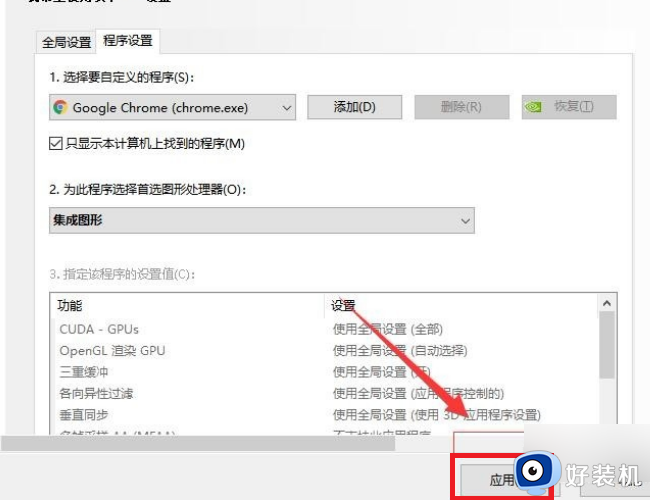
以上就是关于nvidia管理3d设置全局设置方法的全部内容,还有不懂得用户就可以根据小编的方法来操作吧,希望能够帮助到大家。